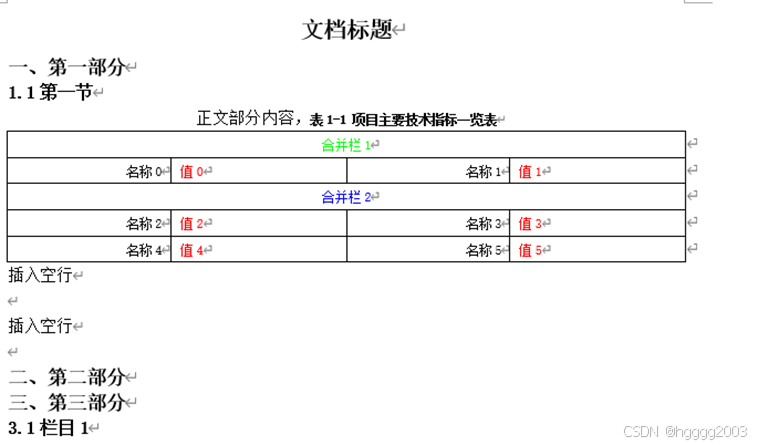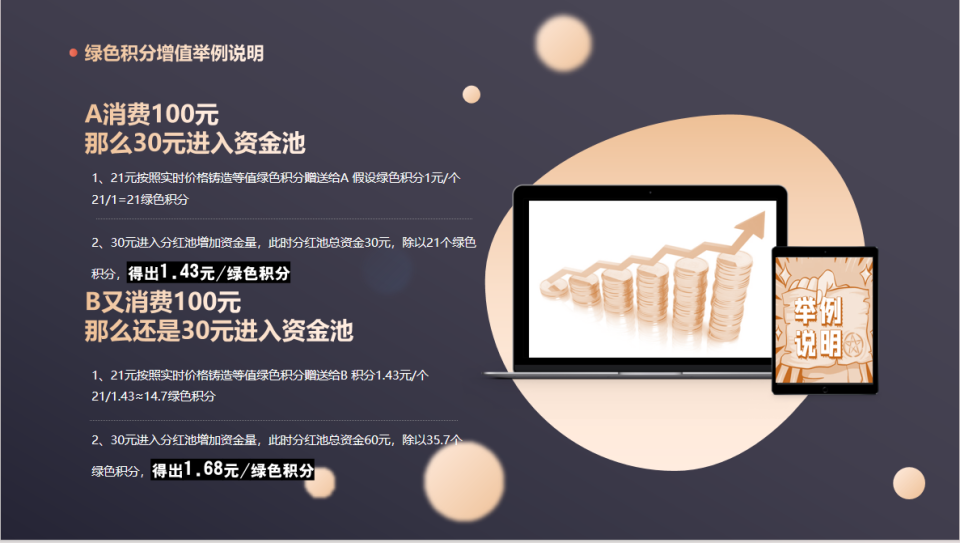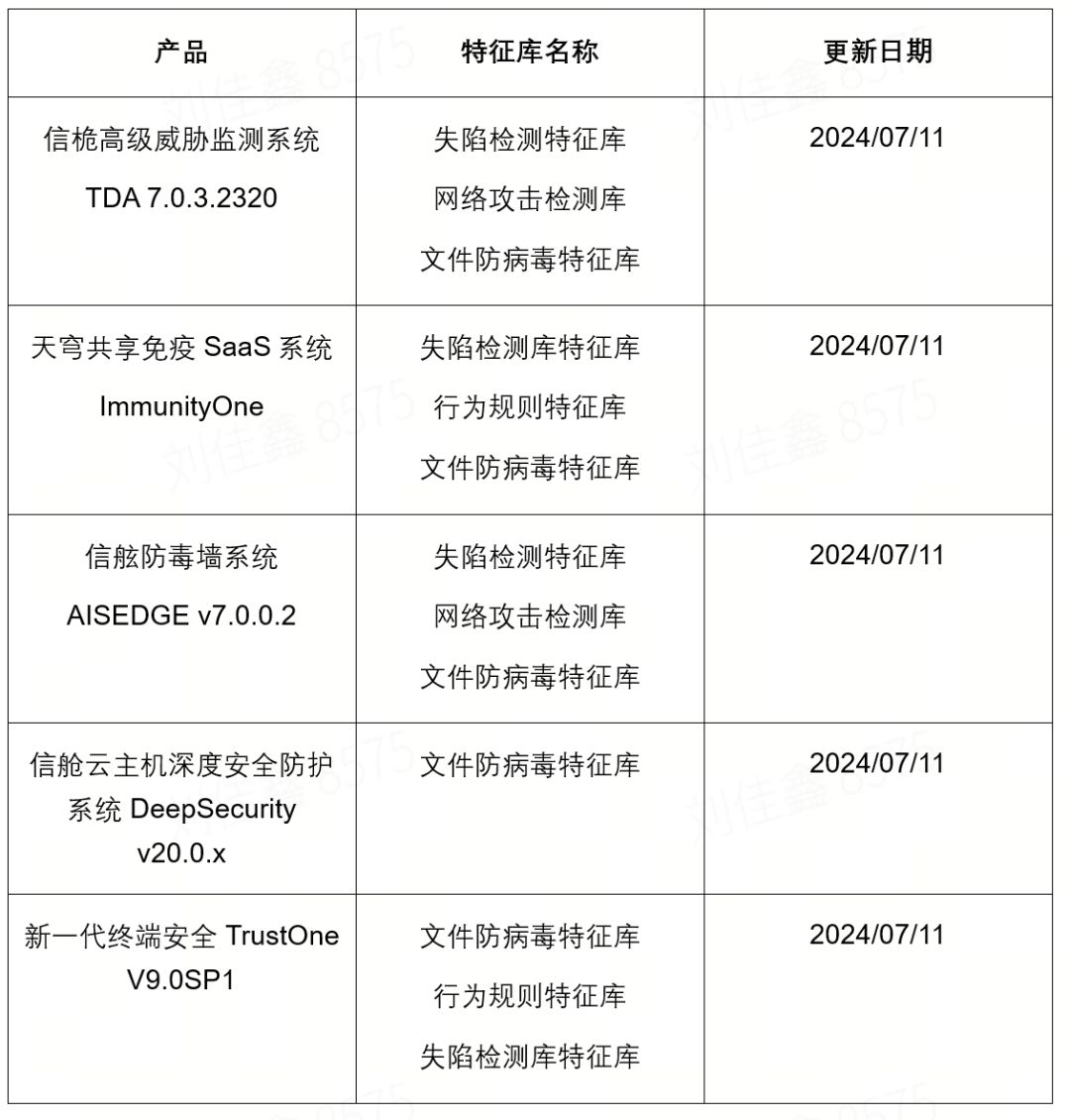5.多元素控件
Qt中提供的多元素控件有:
QListWidget QListView QTablewidget QTableview QTreewidget QTreeview
xxWidget和xView之间的区别
以QTableWidget和QTableView为例.
- QTableView是基于MVC设计的控件.QTableView自身不持有数据.使用QTableView的时候需要用户创建一个Model对象(比如QStandardModel),并且把Model和QTableView关联起来.后续修改Mode中的数据就会影响QTableView的显示;修改QTableView的显示也会影响到Model中的数据(双向绑定).
- QTableWidget则是QTableview的子类,对Model进行了封装.不需要用户手动创建Model对象,直接就可以往QTableWidget中添加数据了
①List Widget 纵向列表
| 属性 | 说明 |
| currentRow | 当前被选中的是第几行 |
| count | 一共有多少行 |
| sortingEnable | 是否允许排序 |
| isWrapping | 是否允许换行 |
| itemAlignment | 元素的对齐方式 |
| selectRectVisible | 被选中的元素矩形是否可见 |
| spacing | 元素之间的间隔 |
核心方法
| 方法 | 说明 |
| addItem(const QString& label) addItem(QListWidgetItem* item) | 列表中添加元素. |
| currentItem() | 返回 |
| setCurrentItem(QListWidgetItem* item) | 设置选中第几行元素 |
| setCurrentRow(int row) | 在指定的位置插入元素 |
| insertItem(const QString& label,int row) insertItem(QListWidgetItem *item,int row) | 在指定的位置插入元素 |
| item(int row) | 返回 |
| takeItem(int row) | 删除指定行的元素,返回QListWidgetltem*表示是哪个元素被删除了 |
核心信号
| 方法 | 说明 |
| currentltemChanged(QListWidgetltem* current,QListWidgetltem* old) | 选中不同元素时会触发.参数是当前选中的元素和之前选中的元素. |
| currentRowChanged(int) | 选中不同元素时会触发.参数是当前选中元素的行数, |
| itemclicked(QListWidgetltem* item) | 点击某个元素时触发 |
| itemDoubleClicked(QListWidgetltem* item) | 双击某个元素时触发 |
| itemEntered(QListWidgetltem* item) | 鼠标进入元素时触发 |
在上述介绍中,涉及到一个关键的类,QListwidgetItem
这个类表示QListWidget中的一个元素
核心方法如下,本质上就是一个"文本+图标"构成的
| 方法 | 说明 |
| setFont | 设置字体 |
| setIcon | 设置图标 |
| setHidden | 设置隐藏 |
| setSizeHint | 设置尺寸 |
| setSelected | 设置是否选中 |
| setText | 设置文本 |
| setTextAlignment | 设置文本对齐方式 |
①使用ListWidget

#include "widget.h"
#include "ui_widget.h"
# include<QDebug>
#include <QListWidgetItem>
// 注意加头文件,在头文件中也要加
Widget::Widget(QWidget *parent)
: QWidget(parent)
, ui(new Ui::Widget)
{
ui->setupUi(this);
ui->listWidget->addItem("C++");
ui->listWidget->addItem("Java");
ui->listWidget->addItem("Python");
}
Widget::~Widget()
{
delete ui;
}
void Widget::on_listWidget_currentItemChanged(QListWidgetItem *current, QListWidgetItem *previous)
{
if(current != NULL && previous != NULL)
{
qDebug() << "当前选中:" << current->text()
<< "之前选中:" << previous->text();
}
}
void Widget::on_pushButton_create_clicked()
{
//获取到输入框内的内容
const QString& text = ui->lineEdit->text();
if(text.isEmpty())
{
return;
}
ui->listWidget->addItem(text);
}
void Widget::on_pushButton_delete_clicked()
{
//获取当前被选中的元素
int row = ui->listWidget->currentRow();
//删除这一行
ui->listWidget->takeItem(row);
}
②Table Widget 表格控件
使用QTablewidget表示一个表格控件,一个表格中包含若干行,每一行又包含若干列,表格中的每个单元格,是一个QTableWidgetItem对象
核心方法
| 方法 | 说明 |
| item(int row,int column) | 根据行数列数获取指定的
|
| setltem(int row,int column,QTableWidget*) | 根据行数列数设置表格中的元素 |
| currentltem() | 返回被选中的元素QTableWidgetltem* |
| currentRow() | 返回被选中元素是第几行 |
| currentColumn() | 返回被选中元素是第几列 |
| row(QTableWidgetltem*) | 获取指定item是第几行 |
| column(QTableWidgetltem*) | 获取指定item是第几列 |
| rowCount() | 获取行数 |
| columnCount() | 获取列数 |
| insertRow(int row) | 在第roW行处插入新行 |
| insertColumn(int column) | 在第column列插入新列 |
| removeRow(int row) | 删除第row行 |
| removeColumn(int column) | 删除第column列 |
| setHorizontalHeaderltem(int column,QTableWidget*) | 设置指定列的表头 |
| setVerticalHeaderltem(int row, QTableWidget*) | 设置指定行的表头 |
核心信号
| 信号 | 说明 |
| cellClicked (int row,int column) | 点击单元格时触发 |
| cellDoubleClicked(int row,int column) | 双击单元格时触发 |
| cellEntered(int row,int column) | 鼠标进入单元格时触发 |
| currentCellChanged(int row,int column,int previousRow,int previousColumn) | 选中不同单元格时触发 |
核心方法
| 方法 | 说明 |
| row() | 获取当前是第几行 |
| column() | 获取当前是第几列 |
| setText(const QString&) | 设置文本 |
| setTextAlignment(int) | 设置文本对齐 |
| setlcon(const Qlcon&) | 设置图标 |
| setSelected(bool) | 设置被选中 |
| setSizeHints(const QSize&) | 设置尺寸 |
| setFont(const QFont&) | 设置字体 |
①使用QTableWidget

#include "widget.h"
#include "ui_widget.h"
Widget::Widget(QWidget *parent)
: QWidget(parent)
, ui(new Ui::Widget)
{
ui->setupUi(this);
//创建三行
ui->tableWidget->insertRow(0);
ui->tableWidget->insertRow(1);
ui->tableWidget->insertRow(2);
//创建三列
ui->tableWidget->insertColumn(0);
ui->tableWidget->insertColumn(1);
ui->tableWidget->insertColumn(2);
//设定列名
ui->tableWidget->setHorizontalHeaderItem(0,new QTableWidgetItem("学号"));
ui->tableWidget->setHorizontalHeaderItem(1,new QTableWidgetItem("姓名"));
ui->tableWidget->setHorizontalHeaderItem(2,new QTableWidgetItem("年龄"));
//设置初始数值
ui->tableWidget->setItem(0,0,new QTableWidgetItem("1001"));
ui->tableWidget->setItem(0,1,new QTableWidgetItem("张三"));
ui->tableWidget->setItem(0,2,new QTableWidgetItem("20"));
ui->tableWidget->setItem(1,0,new QTableWidgetItem("1002"));
ui->tableWidget->setItem(1,1,new QTableWidgetItem("李四"));
ui->tableWidget->setItem(1,2,new QTableWidgetItem("21"));
ui->tableWidget->setItem(2,0,new QTableWidgetItem("1003"));
ui->tableWidget->setItem(2,1,new QTableWidgetItem("王五"));
ui->tableWidget->setItem(2,2,new QTableWidgetItem("19"));
}
Widget::~Widget()
{
delete ui;
}
void Widget::on_pushButton_addrow_clicked()
{
int rowcount = ui->tableWidget->rowCount();
ui->tableWidget->insertRow(rowcount);
}
void Widget::on_pushButton_addcolumn_clicked()
{
int colcount = ui->tableWidget->columnCount();
ui->tableWidget->insertColumn(colcount);
//设置列名
const QString& name = ui->lineEdit->text();
ui->tableWidget->setHorizontalHeaderItem(colcount,new QTableWidgetItem(name));
}
void Widget::on_pushButton_deleterow_clicked()
{
int rowcount = ui->tableWidget->currentRow();
ui->tableWidget->removeRow(rowcount);
}
void Widget::on_pushButton_deletecolumn_clicked()
{
int curcol = ui->tableWidget->currentColumn();
ui->tableWidget->removeColumn(curcol);
}
默认情况下,单元格中的内容直接就是可编辑的
如果不想让用户编辑,可以设置
ui->tablewidget>setEditTriggers(QAbstractItemView:NoEditTriggers);
③Tree Widget 树形控件
使用QTreewidget表示一个树形控件.里面的每个元素,都是一个QTreeWidgetItem,每个QTreewidgetItem可以包含多个文本和图标,每个文本/图标为一个列
可以给QTreewidget设置顶层节点(顶层节点可以有多个),然后再给顶层节点添加子节点,从而构成树形结构.
核心方法
| 方法 | 说明 |
| clear | 清空所有子节点 |
| addTopLevelltem(QTreeWidgetltem* item) | 新增顶层节点 |
| topLevelltem(int index) | 获取指定下标的顶层节点, |
| topLevelltemCount() | 获取顶层节点个数 |
| indexOfTopLevelltem(QTreeWidgetltem* item) | 查询指定节点是顶层节点中的下标 |
| takeTopLevelltem(int index) | 删除指定的顶层节点.返回QTreeWidgetltem*表示被删除 的元素 |
| currentltem() | 获取到当前选中的节点,返回QTreeWidgetltem* |
| setCurrentltem(QTreeWidgetltem*item) | 选中指定节点 |
| setExpanded(bool) | 展开/关闭节点 |
| setHeaderLabel(const QString& text) | 设置TreeWidget的header名称. |
核心信号
| 信号 | 说明 |
| currentltemChanged(QTreeWidgetltem* current,QTreeWidgetltem*old) | 切换选中元素时触发 |
| itemClicked(QTreeWidgetltem*item,int col) | 点击元素时触发 |
| itemDoubleClicked(QTreeWidgetltem*item, int col) | 双击元素时触发 |
| itemEntered(QTreeWidgetltem*item,int col) | 鼠标进入时触发 |
| itemExpanded(QTreeWidgetltem*item) | 元素被展开时触发 |
| itemCollapsend(QTreeWidgetltem*item) | 元素被折叠时触发 |
核心属性
| 属性 | 说明 |
| text | 持有的文本 |
| textAlignment | 文本对齐方式 |
| icon | 持有的图表 |
| font | 文本字体 |
| hidden | 是否隐藏 |
| disabled | 是否禁用 |
| expand | 是否展开 |
| sizeHint | 尺寸大小 |
| selected | 是否选中 |
核心方法
| 方法 | 说明 |
| addChild(QTreeWidgetltem* child) | 新增子节点 |
| childCount() | 子节点的个数 |
| child(int index) | 获取指定下标的子节点.返回QTreeWidgetltem' |
| takeChild(int index) | 删除对应下标的子节点 |
| removeChild(QTreeWidgetltem* child) | 删除对应的子节点 |
| parent() | 获取该元素的父节点 |
①使用QTreeWidget

#include "widget.h"
#include "ui_widget.h"
Widget::Widget(QWidget *parent)
: QWidget(parent)
, ui(new Ui::Widget)
{
ui->setupUi(this);
ui->treeWidget->setHeaderLabel("动物");
QTreeWidgetItem* item1 = new QTreeWidgetItem();
item1->setText(0,"猫");
ui->treeWidget->addTopLevelItem(item1);
QTreeWidgetItem* item2 = new QTreeWidgetItem();
item2->setText(0,"狗");
ui->treeWidget->addTopLevelItem(item2);
QTreeWidgetItem* item3 = new QTreeWidgetItem();
item3->setText(0,"鸟");
ui->treeWidget->addTopLevelItem(item3);
}
Widget::~Widget()
{
delete ui;
}
void Widget::on_pushButton_addtop_clicked()
{
//获取输入框内容
const QString& text = ui->lineEdit->text();
if(text.isEmpty())
{
return;
}
QTreeWidgetItem* item = new QTreeWidgetItem();
item->setText(0,text);
ui->treeWidget->addTopLevelItem(item);
}
void Widget::on_pushButton_addclick_clicked()
{
//获取输入框内容
const QString& text = ui->lineEdit->text();
if(text.isEmpty())
{
return;
}
//获取当前选中节点
QTreeWidgetItem* currentitem = ui->treeWidget->currentItem();
if(currentitem == NULL)
{
return;
}
//构造新的item
QTreeWidgetItem* newitem = new QTreeWidgetItem();
newitem->setText(0,text);
//添加item到新节点
currentitem->addChild(newitem);
//展开父节点
currentitem->setExpanded(true);
}
void Widget::on_pushButton_delect_clicked()
{
QTreeWidgetItem* currentitem = ui->treeWidget->currentItem();
if(currentitem == NULL)
{
return;
}
//获取当前节点的父节点
QTreeWidgetItem* parent = currentitem->parent();
if(parent==NULL)
{
//顶层节点
int index = ui->treeWidget->indexOfTopLevelItem(currentitem);
ui->treeWidget->takeTopLevelItem(index);
}
else
{
//非顶层节点
parent->removeChild(currentitem);
}
}
- QTreeWidgetItem* currentitem = ui->treeWidget->currentItem(); 这行代码获取当前在树形控件中选中的节点(QTreeWidgetItem),如果没有任何节点被选中,currentItem() 将返回NULL。
- if(currentitem == NULL) { return; } 如果currentitem是NULL,表示没有选中任何节点,所以直接结束函数的执行。
- QTreeWidgetItem* parent = currentitem->parent(); 获取当前选中节点的父节点。
- if(parent == NULL) { ... } 如果父节点是NULL,表示当前选中的节点是一个顶层节点(即它没有父节点)。
- int index = ui->treeWidget->indexOfTopLevelItem(currentitem); 获取顶层节点在树形控件中的索引。
- ui->treeWidget->takeTopLevelItem(index); 使用索引从树形控件中移除顶层节点,takeTopLevelItem函数会删除节点并返回它,允许开发者重新使用或删除这个节点。
- else { ... } 如果当前节点不是顶层节点,执行else块中的代码。
- parent->removeChild(currentitem); 调用父节点的removeChild函数来删除当前选中的子节点。



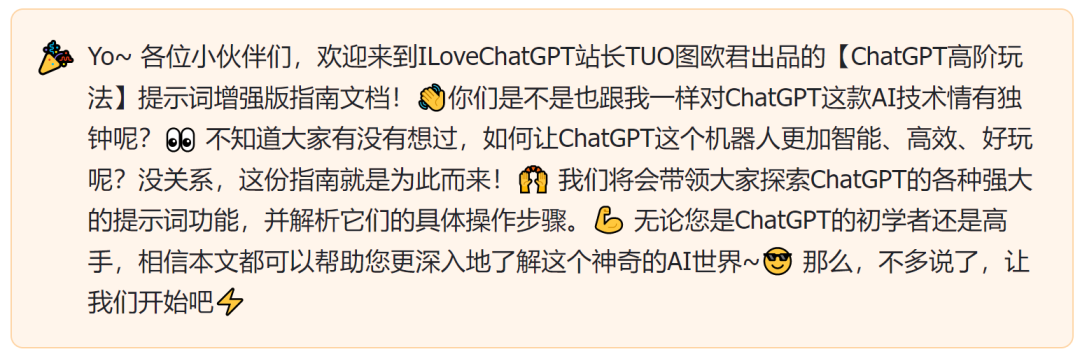


![[Linux]基本指令(二)](https://i-blog.csdnimg.cn/direct/40a28bba84f546a4b9addfa77a545019.png)